Como alterar as fontes do WordPress [6 maneiras fáceis]
Publicados: 2023-06-20Você está procurando mudar as fontes do WordPress para algo diferente?
A fonte de texto do seu site desempenha um papel importante no design do site e na identidade da marca. Ele pode melhorar a legibilidade geral do seu conteúdo e tornar seu site moderno e profissional.
Neste artigo, mostraremos como alterar as fontes do WordPress usando diferentes maneiras, para que você possa alterar facilmente as fontes no WordPress.
Por que alterar as fontes no seu site WordPress?
Existem muitas razões pelas quais você pode querer alterar as fontes do seu site WordPress. Aqui estão alguns:
- Melhore a aparência geral do seu site. As fontes certas podem tornar seu site mais visualmente atraente e envolvente.
- Torne seu site mais legível. Usar as fontes certas pode facilitar a leitura do seu conteúdo, especialmente para pessoas com dislexia ou outras dificuldades de leitura.
- Crie uma impressão específica. O tipo de fonte que você escolher pode ajudar a criar uma certa impressão em seu site. Por exemplo, uma fonte com serifa clássica pode dar ao seu site uma aparência mais tradicional, enquanto uma fonte sem serifa pode dar uma aparência mais moderna.
- Combine com a sua marca. Se você tiver um logotipo ou outros elementos de marca, poderá usar as mesmas fontes em seu site para criar uma aparência mais coesa.
Os 4 tipos de fonte da Web
Antes de começarmos com as fontes do WordPress, vamos ver os quatro tipos principais de fontes:
- Serif: As fontes Serif são geralmente adequadas para uso em cabeçalhos devido aos seus enfeites, que normalmente estão situados na parte superior e inferior de cada letra.
- Sans Serif: As fontes Sans Serif, por outro lado, são adequadas tanto para cabeçalhos quanto para o corpo do texto, pois são claras e fáceis de ler.
- Script: as fontes Script devem ser usadas raramente devido à sua aparência extravagante.
- Exibição: as fontes de exibição tendem a ser fortes e volumosas. Eles devem ser usados apenas para títulos e nunca para o corpo do texto.
Como alterar fontes no WordPress
Felizmente, você não está limitado a usar a fonte padrão do WordPress. Na verdade, existem várias maneiras de alterar uma fonte no WordPress, e a maioria delas não requer nenhum conhecimento de codificação. Vamos começar!
1) Altere as fontes do WordPress usando o WordPress Theme Customizer
Usar o personalizador de temas do WordPress é uma maneira fácil de alterar a fonte do seu site. Ele permite que você personalize o design do seu site e exibe uma visualização em tempo real.
Observação: se você não vir uma opção de menu do personalizador, é provável que seu tema tenha a edição completa do site habilitada e você precisará usar um método diferente ou alternar os temas.
Para este artigo, usaremos o tema Astra. No entanto, as opções serão diferentes com base no tema do WordPress que você usa. Dependendo do seu tema, você deve procurar opções de fonte ou tipografia no personalizador.
Para começar, vá para Aparência » Personalizar no painel do WordPress.

Isso abrirá o personalizador de temas do WordPress.
O tema Astra oferece uma seção Global com opções para alterar os estilos de todo o site. Para alterar a fonte de todo o site, use a opção Global no menu à esquerda.
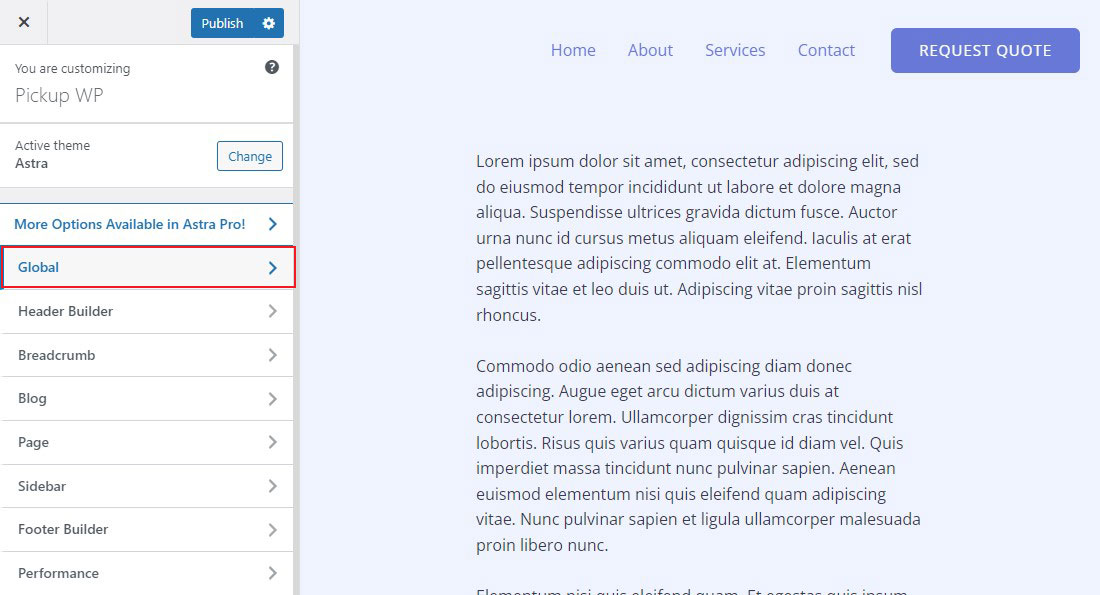
Na próxima tela, você verá opções de fonte, cores, recipientes, botões, etc.
Vá em frente e selecione Tipografia .

Em seguida, você pode escolher fontes diferentes na seção Predefinições .
Essas são as fontes padrão do tema, e escolher uma delas mudará a fonte em todo o site.
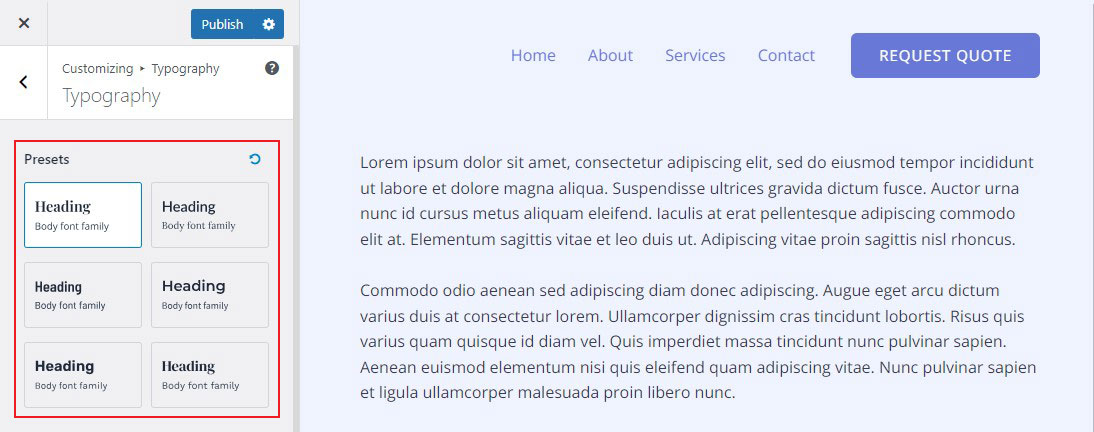
Além disso, você também pode alterar as fontes de elementos individuais do seu tema.
Por exemplo, você pode escolher uma fonte diferente para o corpo e os cabeçalhos. Existem até opções para usar fontes diferentes em cada nível de título.
Para começar, basta selecionar uma fonte na opção suspensa Família de fontes para um elemento específico.
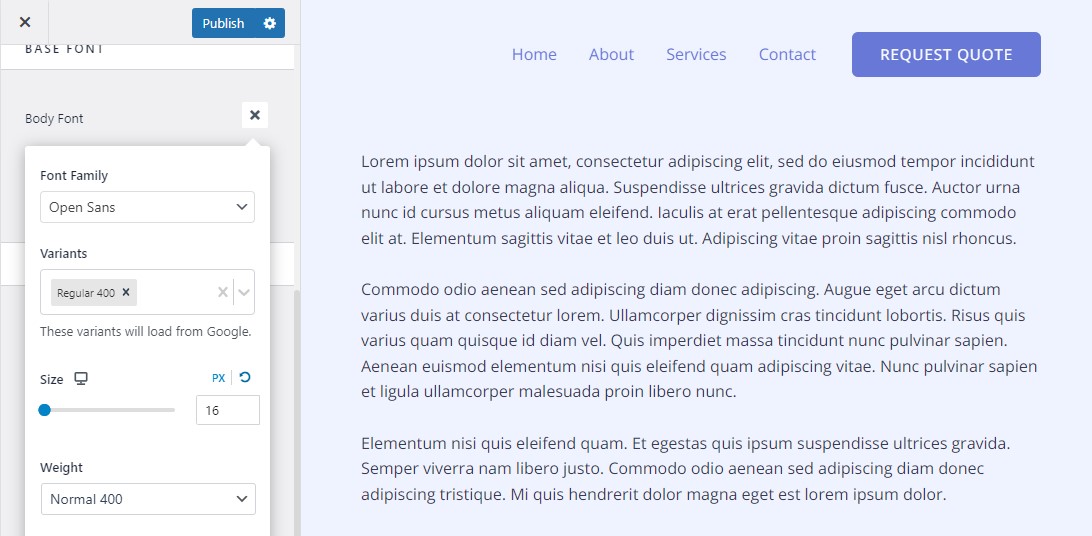
Além disso, há mais opções para alterar o peso, tamanho, variação e outros recursos da fonte.
Depois de concluir as configurações de fonte, clique no botão Publicar na parte superior para salvar suas alterações.
É isso! Visite seu site e veja a nova fonte.
2) Alterando Fontes no Editor de Site Completo do WordPress
Se você estiver usando um tema WordPress baseado em blocos, como o Twenty Twenty-Two, poderá alterar a fonte do seu site por meio do editor de site completo.
O editor de site completo permite que você personalize seu tema WordPress com blocos, assim como ao alterar postagens ou páginas no editor de conteúdo do WordPress.
Para este artigo, usaremos o tema Twenty Twenty-Two.
Para começar, vá para Aparência »Editor no painel de administração do WordPress.
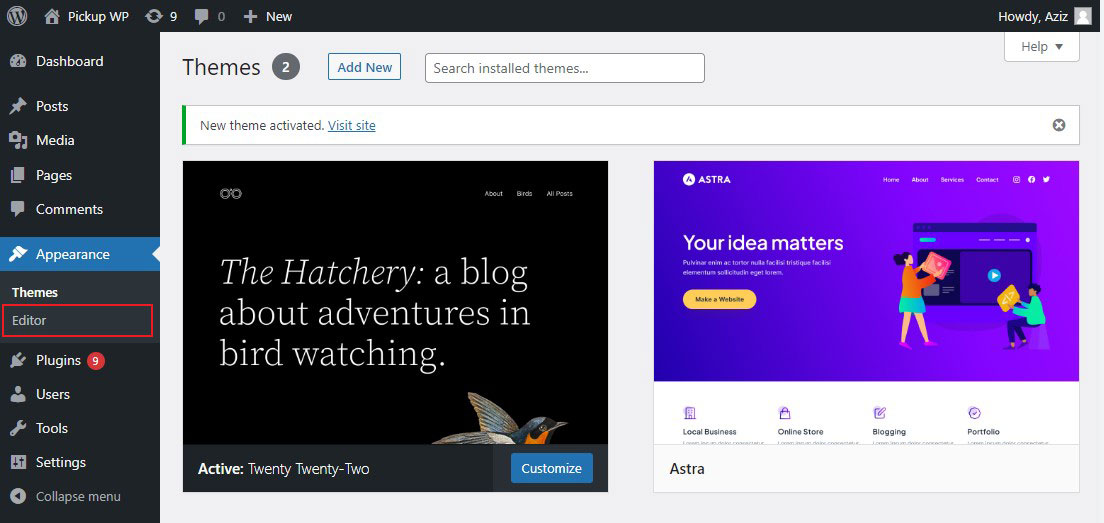
Isso iniciará o editor de site completo para o seu tema WordPress.
Em seguida, no canto superior direito, selecione o ícone Estilos e, em seguida, a opção Tipografia .
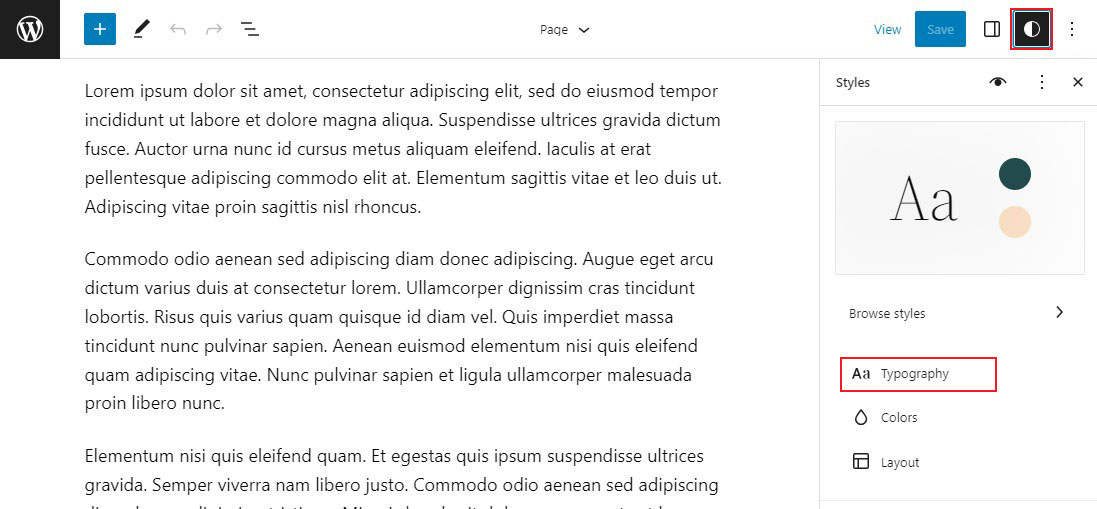
Depois disso, você pode alterar a tipografia de elementos como texto e links.
Vamos selecionar o texto como o elemento e, em seguida, alterar sua fonte usando a opção suspensa Família de fontes .
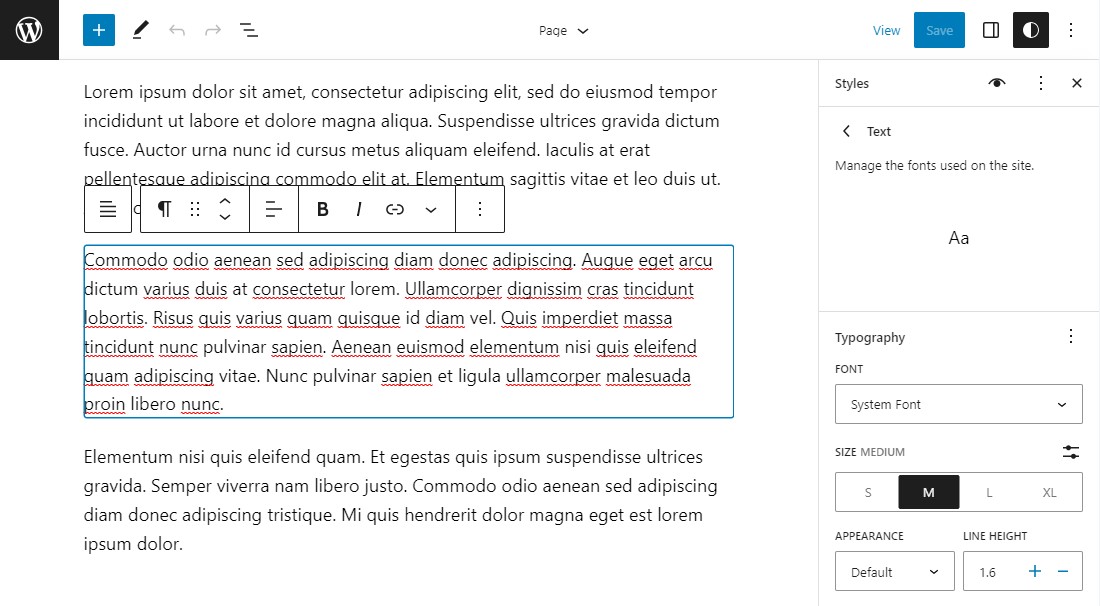
Feito isso, clique no botão Salvar .
Você alterou a fonte com sucesso usando o editor de site completo.
3) Altere as fontes do WordPress usando um plug-in do WordPress
Usar um plug-in de fonte do WordPress é outra maneira de alterar as fontes no WordPress.
Existem vários plugins disponíveis que melhoram as opções de tipografia do seu site. Ao escolher um plug-in de fonte do WordPress, recomendamos optar por um que permita o uso do Google Fonts.

Para este artigo, usaremos o Easy Google Fonts.
É um plug-in gratuito do WordPress que permite adicionar mais de 600 fontes do Google e diferentes variantes de fontes ao seu site.
Para começar, primeiro você precisa instalar e ativar o plug-in Easy Google Fonts. Para saber mais, confira como instalar um plug-in do WordPress.
Após a ativação, vá para Aparência »Personalizar no painel do WordPress.

Isso abrirá o personalizador de temas do WordPress.
Agora, clique na opção Tipografia .

Na próxima tela, clique na opção Tipografia padrão .
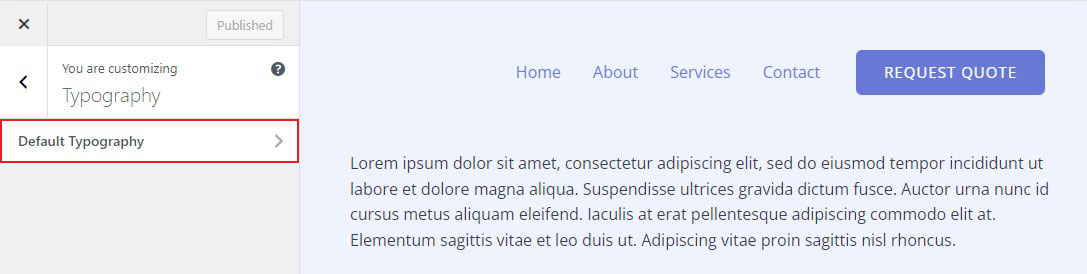
Agora você pode alterar a fonte de qualquer elemento em seu site, de parágrafos a tags de cabeçalho. Personalize-os conforme necessário e salve essas alterações.
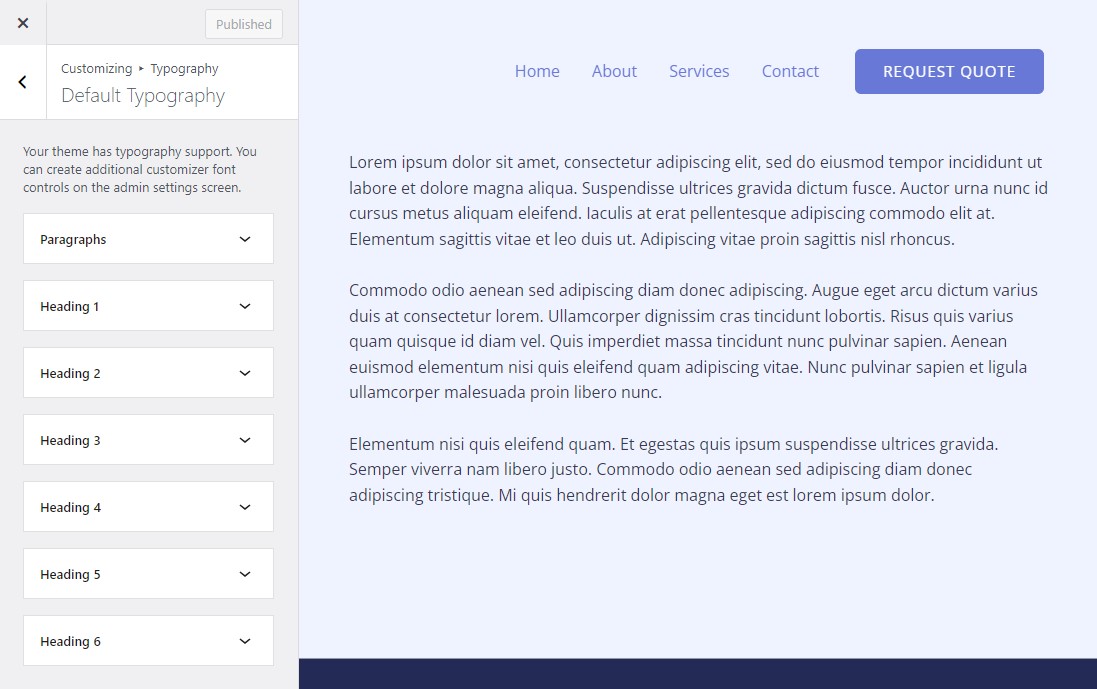
4) Alterando Fontes no WordPress Page Builder
Existem muitos construtores de páginas do WordPress disponíveis que permitem criar uma página personalizada sem editar o código. Você pode usá-los para alterar a fonte de vários elementos em seu site.
Para este tutorial, usaremos o Elementor. É um dos melhores plugins de construtor de páginas para WordPress. Ele oferece um construtor de arrastar e soltar para criar páginas personalizadas sem tocar em uma única linha de código.
Para saber mais, confira nossa análise completa do Elementor.
Para começar, abra qualquer página usando o editor Elementor.
Uma vez aberto, clique nas três linhas no canto superior esquerdo do seu editor.
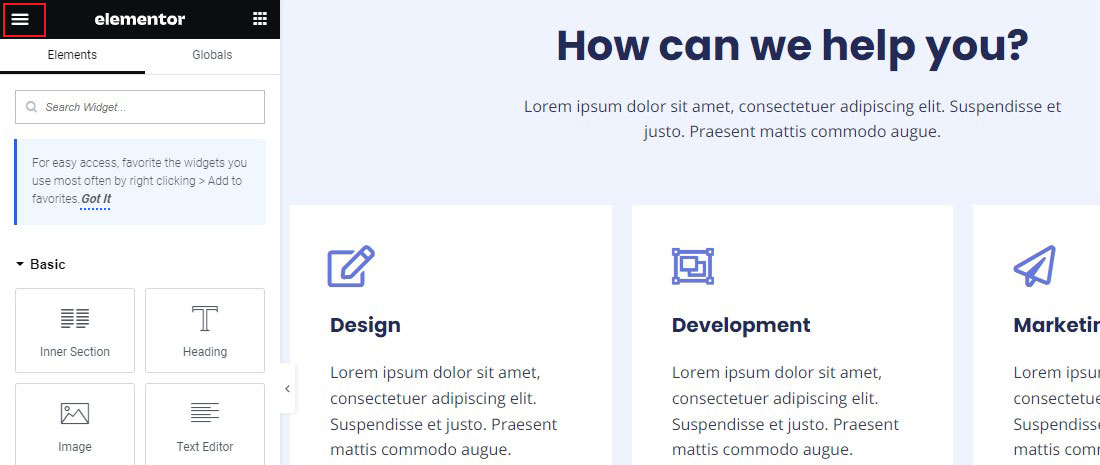
Agora, clique em Configurações do site .
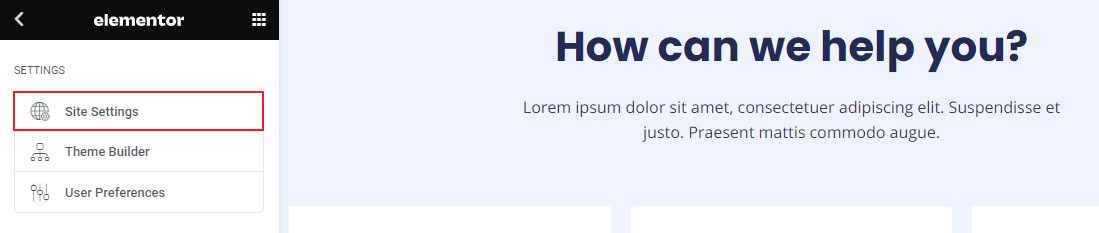
Na próxima tela, você poderá personalizar as cores globais, fontes globais, tipografia, botões e muito mais.
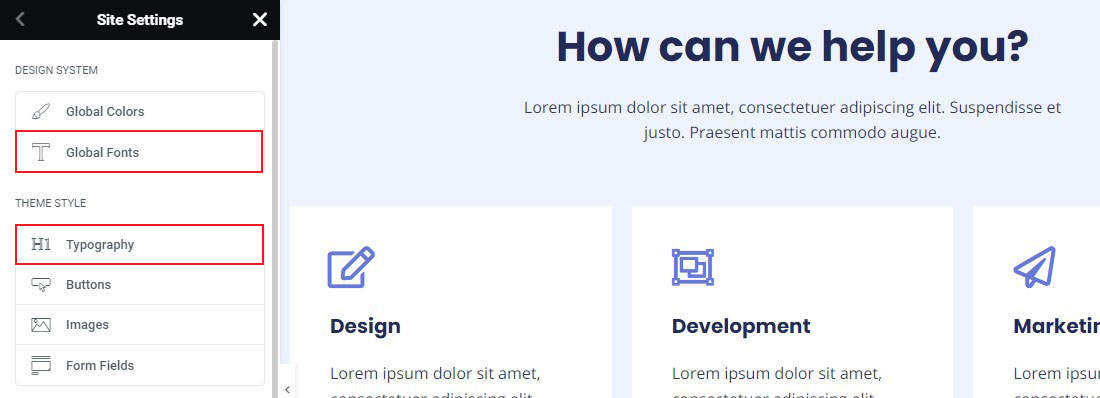
Você pode alterar a fonte dos cabeçalhos primário e secundário, bem como o texto e o acento. Quando estiver satisfeito com suas configurações, clique em Atualizar para salvar as alterações.
É muito simples alterar as fontes com um construtor de páginas!
5) Alterando as fontes do WordPress com o Block Editor
Você também pode alterar como suas fontes aparecem em postagens e páginas específicas usando o editor de blocos do Gutenberg.
A principal desvantagem dessa abordagem é que ela só aplicará a nova fonte a essa postagem ou página específica. Você teria que repetir esse processo para qualquer outra postagem se desejasse aplicar uma personalização semelhante.
Isso pode ser útil para ajustes específicos de postagem, mas se você estiver procurando por uma opção de alteração de fonte em todo o site, verifique as outras opções.
Dito isso, para alterar a fonte usando o editor de blocos do WordPress, abra a página ou post que deseja editar. Quando estiver no editor do WordPress, selecione o texto para alterar sua aparência.
Em seguida, clique no painel Configurações no canto superior direito e vá para a seção Tipografia . Agora clique nos três pontos ao lado de Tipografia e selecione Aparência nas opções.
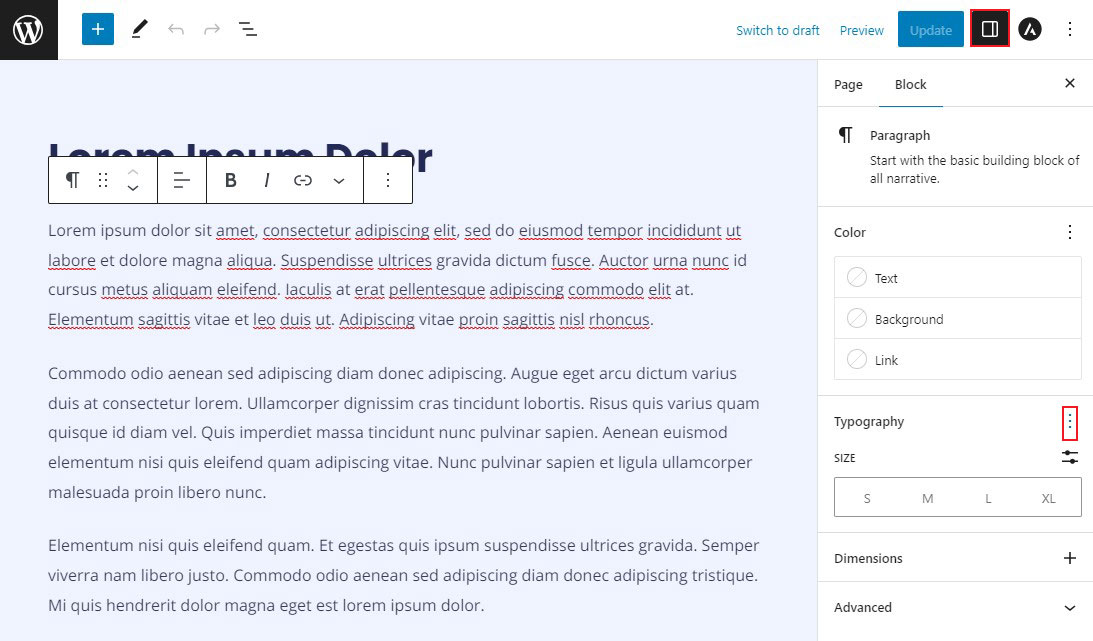
Depois de fazer isso, as opções de Aparência serão exibidas na seção Tipografia.
Agora, clique no menu Aparência e escolha um estilo para sua fonte.
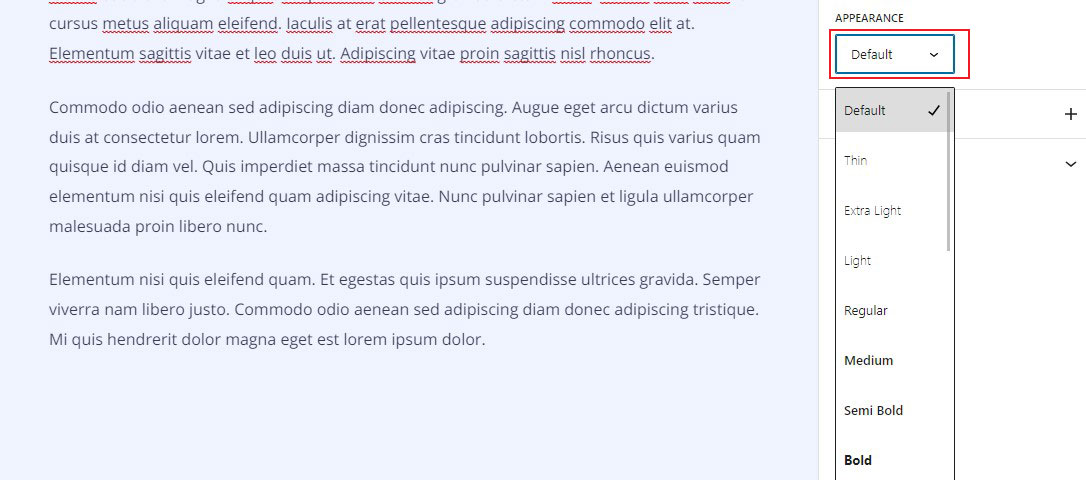
Também há opções para alterar o tamanho da fonte, alterar a cor do texto, habilitar capitulares e muito mais.
Uma vez feito com suas configurações, clique em Atualizar para salvar suas alterações.
6) Altere as fontes do WordPress usando CSS
Outra maneira de alterar a fonte no WordPress é usando CSS. É útil quando as opções de personalização do seu tema não permitem que você altere as fontes.
No entanto, se você alternar os temas do WordPress, suas alterações serão perdidas. Portanto, antes de instalar um novo tema, copie seu código CSS.
Você pode simplesmente adicionar CSS usando o WordPress Customizer sem ter que acessar as folhas de estilo do seu site.
Basta ir em Aparência » Personalizar » CSS adicional e inserir seu código CSS.
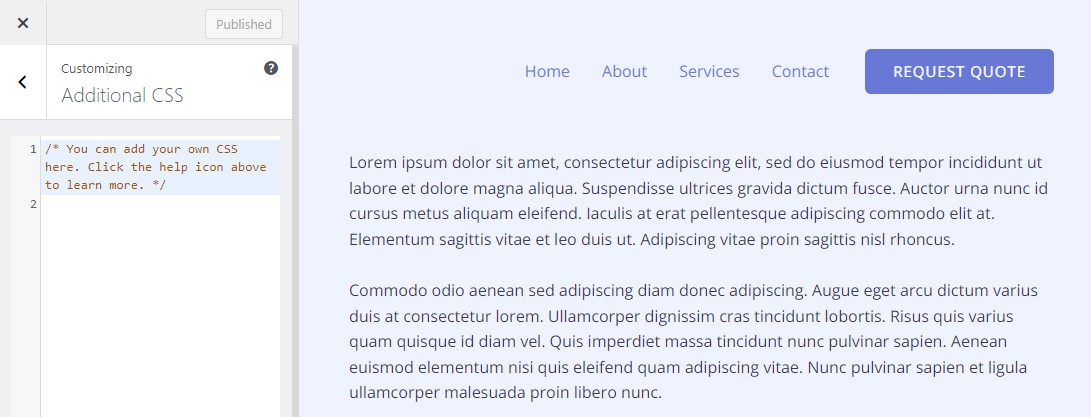
Por exemplo, se você quiser personalizar a tag e o parágrafo H1.
O código CSS será o seguinte:
h1{ font-family: sans-serif; font-size: 28px; color: #FF0000; } p { font-size: 18px; color: #FFFFFF; }Isso mudará a tag H1 em seu site para sans-serif com um tamanho de fonte de 28.
Da mesma forma, altere a fonte do parágrafo para tamanho 18, com a cor branca (#FFFFFF).
Empacotando
As fontes desempenham um papel importante no design do seu site e devem ser selecionadas com cuidado. A combinação certa de fontes pode ser tão atraente para os olhos e desencadear as emoções certas quanto as cores e imagens certas.
A boa notícia é que o WordPress simplifica a alteração da fonte e a personalização para atender às necessidades do seu site. Desde usar o personalizador do WordPress até instalar plug-ins e usar o construtor de páginas, abordamos várias maneiras que você pode usar para alterar fontes no WordPress.
É isso! Esperamos que este artigo tenha ajudado você a aprender como alterar fontes no WordPress.
Para saber mais, confira estes outros recursos úteis:
- Como duplicar uma página no WordPress
- Como ativar o modo de depuração no WordPress
Por fim, se você gostou deste artigo, siga-nos no Facebook e no Twitter.
